Gebruik het audioblok om een muziekfragment, podcast of een ander geluidsbestand op je pagina of in een bericht weer te geven. Zo ziet het eruit:
Deze functie is van toepassing op sites die onze WordPress.com Starter-, Explorer-, Creator- of Entrepeneur-abonnementen en het verouderde Pro-abonnement gebruiken. Voor sites met het gratis abonnement moet je je abonnement upgraden om toegang te krijgen tot deze functie.
In deze handleiding
Om het audioblok toe te voegen, klik je op het invoegpictogram + Blok en zoek je naar ‘audio’. Klik erop om het blok toe te voegen aan het bericht of de pagina.
💡
Je kunt met behulp van je toetsenbord ook /audio op een nieuwe regel typen en op Enter drukken om snel een nieuw audioblok toe te voegen.
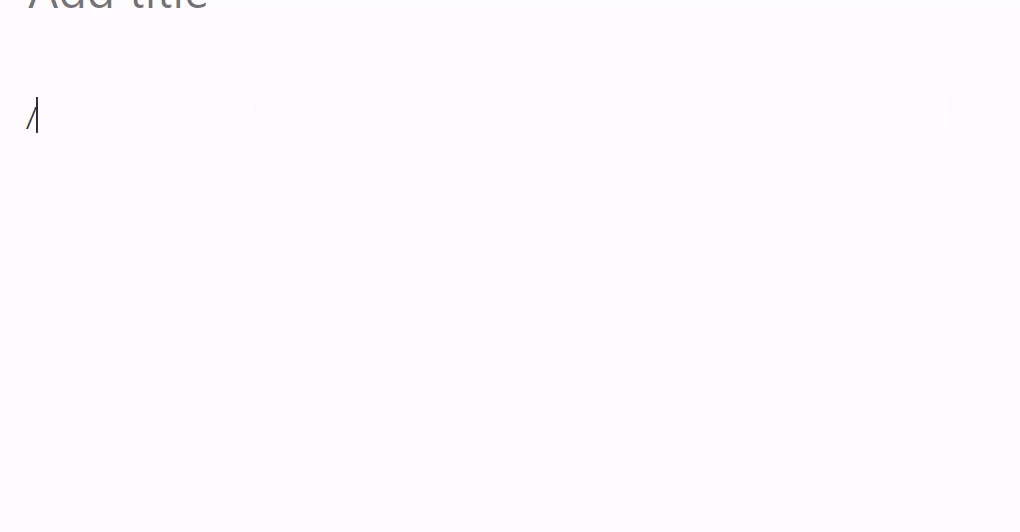
Meer gedetailleerde instructies over het toevoegen van blokken vind je hier.
Als je op het blok klikt, wordt er een werkbalk met opties weergegeven:
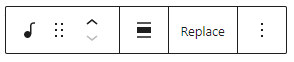
De werkbalk van het audioblok bevat de volgende opties:
- Wijzig bloktype.
- Sleep het blok.
- Verplaats het blok omhoog of omlaag.
- Links, rechts of centraal uitlijnen (en opties voor breed en volledige breedte, indien ondersteund door je thema)
- Het bestand vervangen
- Meer blokinstellingen
Je ziet drie opties wanneer je een audioblok toevoegt:
- Uploaden: Voeg een nieuw audiobestand toe vanaf je pc (vereist een betaald abonnement)
- Mediabibliotheek: Selecteer een bestand dat al is geüpload op je site (vereist een betaald abonnement)
- Invoegen via URL: Voeg een audiobestand toe van een andere online bron.

Zodra je je audiobestand hebt geselecteerd, kun je een bijschrift toevoegen onder de speler.
Als je op het blok klikt, zie je aanvullende blokinstellingen in de rechter zijbalk. Als je de zijbalk niet ziet, moet je wellicht op het pictogram ⚙️ (tandwiel) in de rechterbovenhoek klikken om de instellingen weer te geven.

Door Automatisch afspelen in te schakelen, wordt de audio automatisch afgespeeld wanneer iemand de pagina bezoekt.
N.B.: veel browsers blokkeren audio die automatisch wordt afgespeeld bij het openen van de pagina, omdat veel internetsurfers dit irriteert. Overweeg om de keuze bij je bezoeker te laten of ze de muziek al dan niet willen afspelen.
Door Herhalen in te schakelen wordt het audiobestand herhaalt nadat het is afgelopen.

Met deze optie kun je selecteren hoeveel van het audiobestand wordt gedownload wanneer de pagina of het bericht wordt geladen. Hoewel het verleidelijk kan zijn om het hele bestand automatisch te laten downloaden, moet je er rekening mee houden dat dit de laadsnelheid van je pagina kan vertragen.
De opties zijn:
Standaardinstelling browser – Hoeveel er vooraf wordt geladen, wordt bepaald door de browser van de bezoeker (Chrome, Firefox, Safari enz.). De browser kan een van de onderstaande drie opties gebruiken.
Niets:geen enkel gedeelte van het audiobestand wordt automatisch gedownload. Het downloaden van het audiobestand gaat pas van start wanneer de bezoeker op afspelen klikt. Dit is de snelste instelling.
Metadata: alleen basisgegevens van het bestand worden automatisch gedownload. Net zoals bij de optie Niets gaat het downloaden van het audiobestand pas van start als iemand op afspelen klikt. Deze instelling is ook heel snel, aangezien alleen tekst wordt gedownload. Er is feitelijk gezien geen groot verschil tussen Niets en Metadata.
Automatisch: het hele audiobestand wordt gedownload, ongeacht of de bezoeker op afspelen klikt of niet. Deze optie heeft de grootste invloed op de laadsnelheid van je pagina of bericht, vooral bij grotere audiobestanden.
Mogelijk zie je een optie in de audiospeler om het audiobestand te downloaden. Deze wordt door sommige browsers toegevoegd en kan niet worden uitgeschakeld. Als je niet wilt dat bezoekers het audiobestand kunnen downloaden, kun je de audio insluiten vanuit een dienst als Spotify of Soundcloud. Meer manieren om audio toe te voegen.
Geavanceerd
Met het tabblad Geavanceerd kan je een CSS-klasse toevoegen aan je blok, zodat je aangepaste CSS kan schrijven en de stijl van het blok naar eigen wens kan aanpassen.

Als je er ooit aan hebt gedacht om een podcast te maken of te laten uitgroeien, hebben we nu een cursus die speciaal voor jou ontwikkeld is! Doe alle essentiële (en een paar geavanceerde) vaardigheden op die je nodig hebt om een podcast te creëren waarop je trots kan zijn. Met behapbare lessen die je op eigen tempo kan volgen, gegeven door de meest doorwinterde podcasters op het internet, word je uitgedaagd en neemt je zelfvertrouwen toe; net zolang totdat je een professionele podcaster bent!